Rambox je multiplatformní aplikace s otevřeným zdrojovým kódem, která vám umožní spravovat aplikace pro zasílání zpráv a e-maily na jediném řídicím panelu. Aplikace Rambox je velmi užitečná pro firmy a soukromé účty, které používají více služeb zasílání zpráv, e-mailové účty a software pro správu týmů. Rambox je navíc k dispozici v mnoha jazycích a umožňuje vám uzamknout aplikace z bezpečnostních důvodů. V okamžiku přípravy tohoto příspěvku je nejnovější verze aplikace Rambox 0.7.7.
Rambox lze nainstalovat na Ubuntu 20.04 prostřednictvím balíku Debian a přichytit.
Instalace Rambox na Ubuntu 20.04 z balíčku Debian
Stáhněte si balíček Rambox Debian pomocí příkazu wget:
$ wget https: // github.com / saenzramiro / rambox / releases / download / 0.7.7 / Rambox-0.7.7-linux-amd64.deb
Po úspěšném stažení balíčku Debian aktualizujte seznam apt balíků pomocí příkazu:
$ sudo apt aktualizace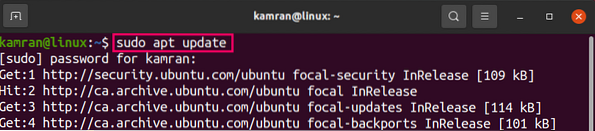
Dále nainstalujte aplikaci Rambox z balíčku Debianu pomocí příkazu:
$ sudo apt instalace ./ Rambox-0.7.7-linux-amd64.deb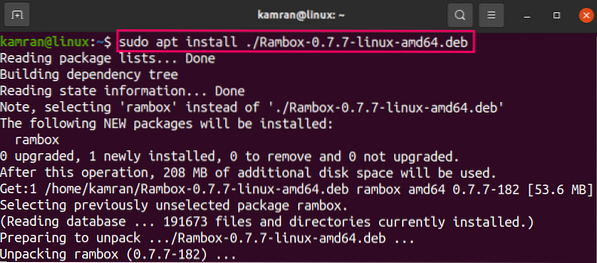
Bude nainstalována aplikace Rambox.
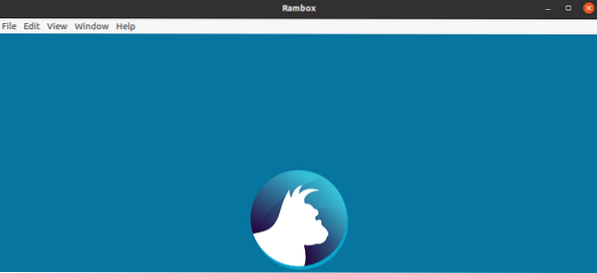
Instalace Rambox na Ubuntu 20.04 přes snap
Snap je nástroj pro balení softwaru a je předinstalován na Ubuntu 20.04. Jakmile je vydána nová aktualizace, aplikace Snap se automaticky aktualizují. Chcete-li nainstalovat Rambox pomocí snapu, proveďte na terminálu níže uvedený příkaz.
$ sudo snap install rambox
Jakmile je nainstalována aplikace Rambox snap, zadejte níže uvedený příkaz a zkontrolujte informace a verzi nainstalované aplikace:
$ snap info rambox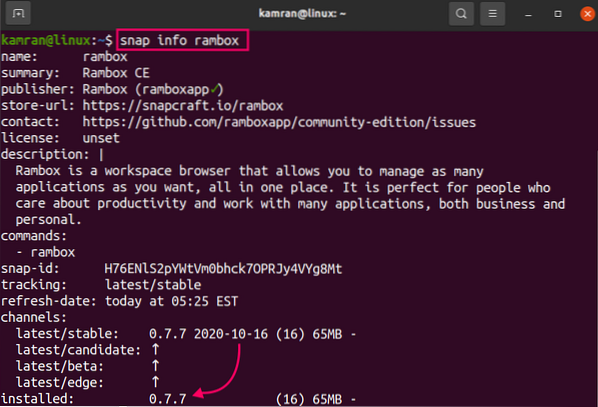
Výstup zobrazuje, že Rambox 0.7.7 je úspěšně nainstalován.
Spusťte a používejte aplikaci Rambox
Po úspěšné instalaci otevřete nabídku aplikací a vyhledejte aplikaci Rambox.
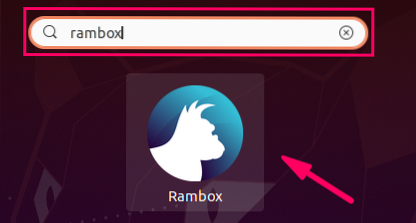
Chcete-li otevřít aplikaci Rambox z příkazového řádku, zadejte příkaz:
$ rambox
Zobrazí se hlavní panel aplikace Rambox.
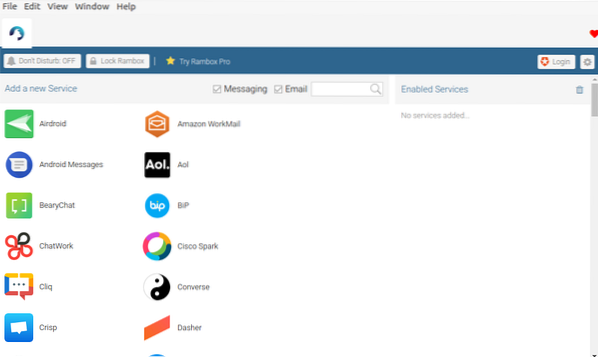
Na hlavním panelu vyhledejte své oblíbené aplikace a přidejte je do seznamu služeb Rambox.
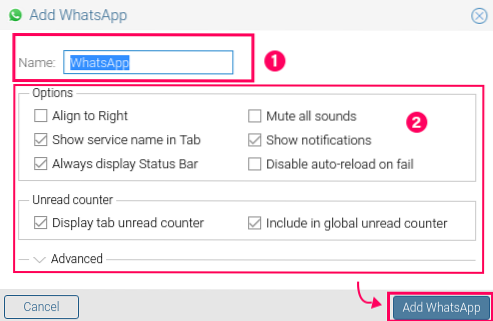
Na obrazovce řídicího panelu se zobrazí povolené služby.
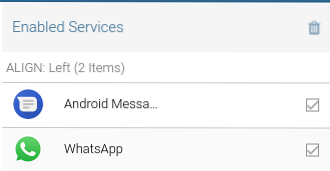
Instalace Rambox pro pomocí snap
Rambox má dvě varianty, tj.E., komunitní vydání a profesionální verze. Komunitní vydání je zdarma a nabízí 99+ aplikací, zatímco profesionální verze je placená a umožňuje přístup k více než 600 aplikacím. Verze pro také nabízí přidané funkce, jako je kontrola pravopisu, blokování reklam a mnoho dalších.
Verze Rambox pro je k dispozici také z aplikace Snap a lze ji nainstalovat pomocí příkazu:
$ sudo snap install ramboxpro
Po instalaci otevřete aplikaci Rambox pro následujícím způsobem:
$ ramboxpro
Vytvořte nový účet nebo se přihlaste pomocí stávajícího účtu Facebook nebo Google.
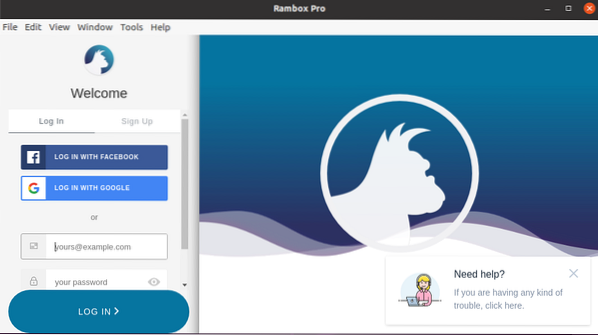
Rambox pro poskytuje měsíční bezplatné zkušební období. Po jednom měsíci se musíte přihlásit k odběru plánu, abyste mohli nadále používat Rambox pro.
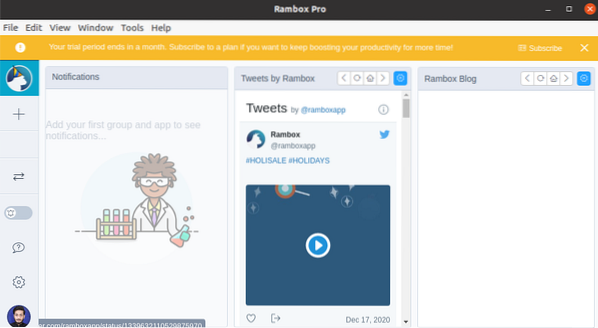
Balení
Rambox integruje služby e-mailu a zasílání zpráv do jediného řídicího panelu. Rambox má bezplatnou komunitní edici a placenou profesionální verzi. Tento příspěvek popisuje instalaci Ramboxu na Ubuntu 20.04.
 Phenquestions
Phenquestions


